V Microsoft Word dodajte znake in posebne znake
Najverjetneje ste se vsaj enkrat srečali s potrebo, da v MS Word vstavite znak ali simbol, ki ni na računalniški tipkovnici. To je lahko na primer dolga pomišljaj, simbol stopnje ali ustrezna frakcija, pa tudi veliko drugih stvari. In če v nekaterih primerih (pomišljaji in frakcije) pride do pomoči pri samodejni zamenjavi, v drugih se vse izkaže, da je veliko bolj zapleteno.
Lekcija: Funkcija AutoCorrect v programu Word
V zvezi z vstavljanjem nekaterih posebnih simbolov in znakov smo že napisali, v tem članku bomo govorili o tem, kako hitro in priročno dodajte dokument MS Word katerikoli izmed njih.
Vsebina
Vstavljanje znaka
1. Kliknite mesto dokumenta, kamor želite vstaviti simbol.
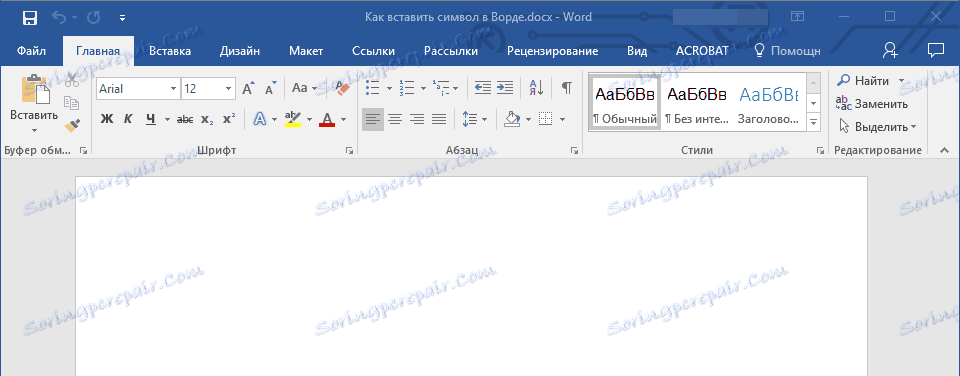
2. Pojdite na zavihek "Vstavi" in kliknite tam gumb "Simbol" , ki se nahaja v skupini "Simboli" .

3. Naredite naslednje:
- V razširjenem meniju izberite želeni znak, če je tam.
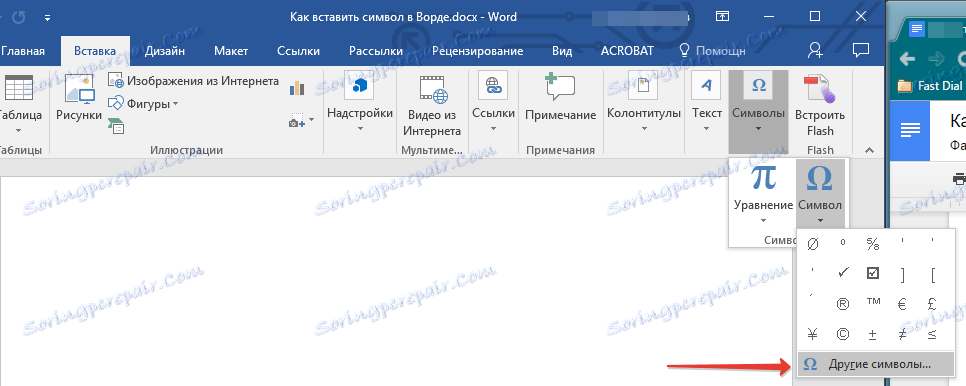
- Če manjka želeni simbol v tej majhni škatli, izberite »Other Symbols« in jo poiščite tam. Kliknite na zahtevani simbol, kliknite gumb »Prilepi« in zaprite pogovorno okno.
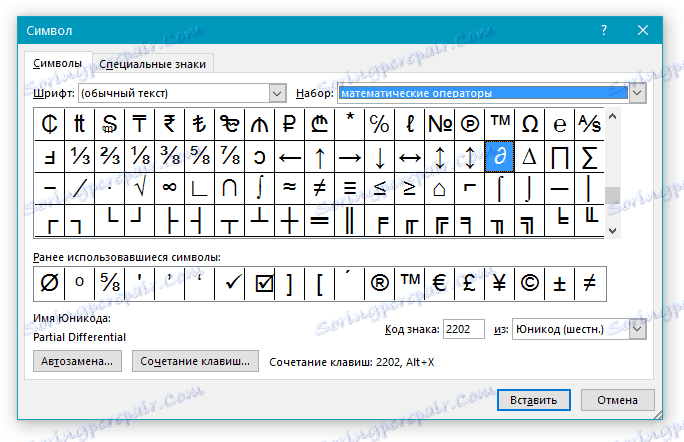
Opomba: V pogovornem oknu »Simbol« je veliko različnih simbolov, ki so razvrščeni po temah in slogih. Če želite hitro najti želeni simbol, lahko v razdelku "Nastavi" , na primer "Matematični operaterji", izberete znakovni simbol za ta simbol, da bi našli in vstavili matematične simbole. Prav tako lahko spremenite pisave v ustreznem delu, ker v mnogih od njih obstajajo tudi različni znaki, drugačni od standardnega.

4. Simbol bo dodan dokumentu.
Lekcija: Kako vstaviti citate v Word
Vstavljanje posebnega znaka
1. Kliknite mesto dokumenta, kamor želite dodati poseben znak.
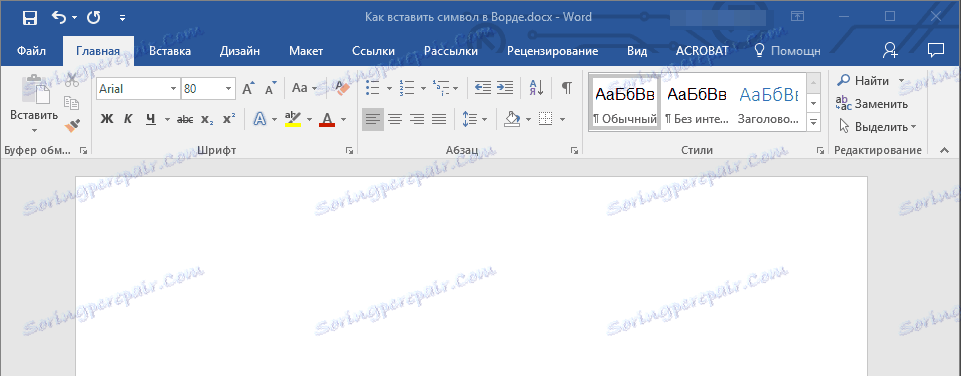
2. Na zavihku »Vstavi« odprite meni gumba »Simboli« in izberite »Drugi simboli« .
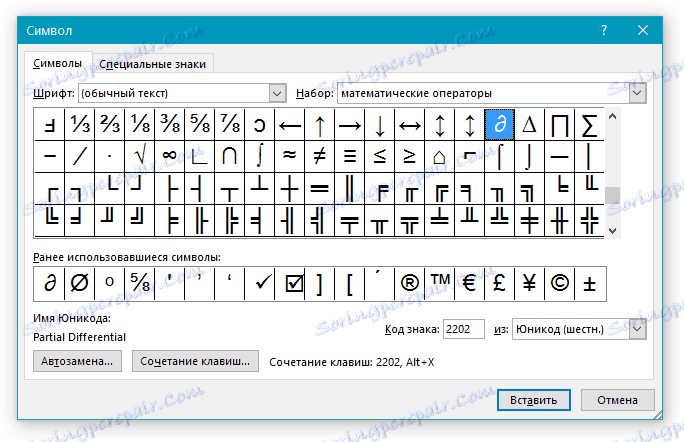
3. Kliknite kartico »Posebni znaki« .
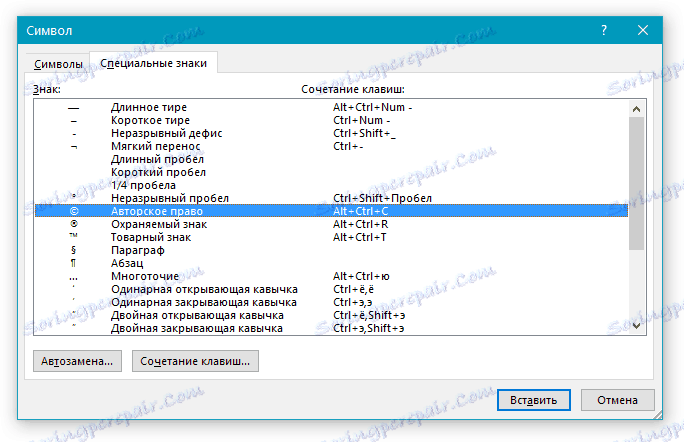
4. S klikom nanj izberite želeni znak. Kliknite gumb »Vstavi« in nato kliknite »Zapri«.
5. Posebnemu znaku bo dodan dokument.
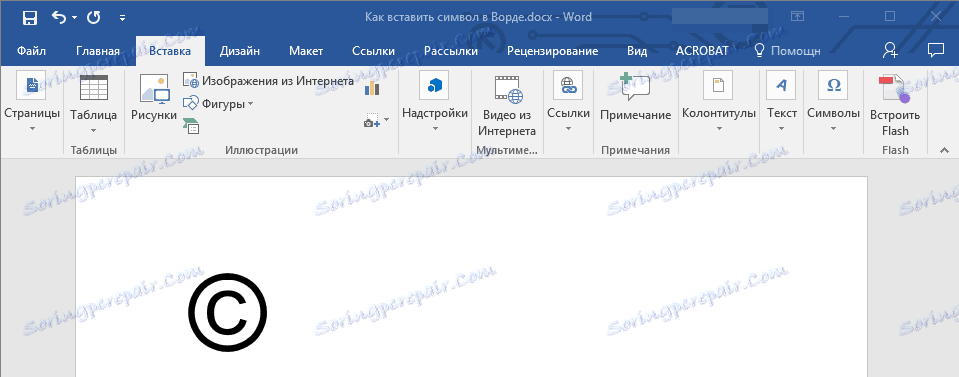
Opomba: V razdelku »Posebni znaki« okna » Simbol « poleg posebnih znakov lahko vidite tudi kombinacije vročih tipk, ki jih lahko uporabite za njihovo dodajanje, in nastavite tudi samodejno popravljanje določenega znaka.
Lekcija: Kako vstaviti diplomo v Word
Vstavljanje znakov Unicode
Vstavljanje znakov Unicode se ne razlikuje veliko od vstavljanja znakov in posebnih znakov, z izjemo ene pomembne prednosti, ki otežuje delovni tok. Podrobnejša navodila o tem, kako to storiti, so opisana spodaj.
Lekcija: Kako vstaviti znak premera v Word
Izbira znaka Unicode v oknu Symbol
1. Kliknite na mesto, kjer želite dodati znak Unicode.

2. V meniju gumba Simbol ( zavihek Vstavi ) izberite Other Symbols .
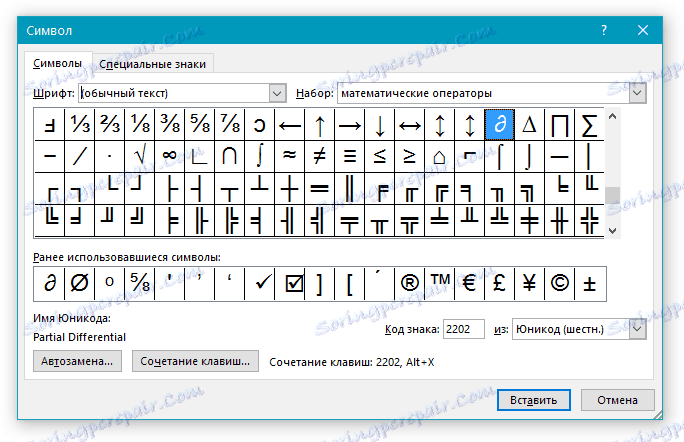
3. V razdelku »Pisava« izberite želeno pisavo.
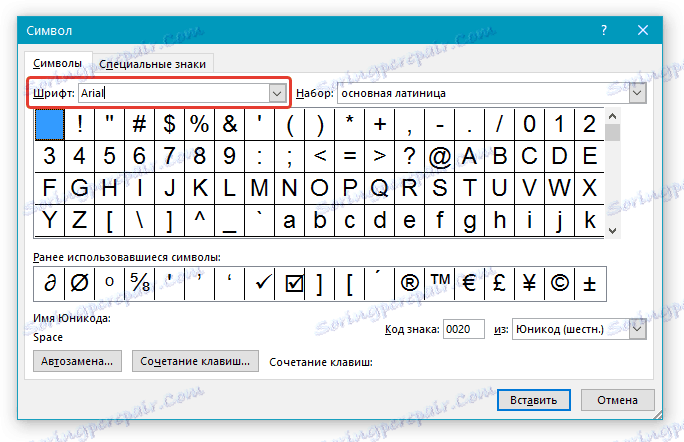
4. V razdelku Od izberite Unicode (hex) .

5. Če je polje Set nastavljeno , izberite želeni niz znakov.

6. Ko izberete želeni simbol, kliknite nanjo in kliknite »Prilepi« . Zaprite pogovorno okno.

7. Znak Unicode bo dodan na lokacijo, ki ste jo navedli v dokumentu.
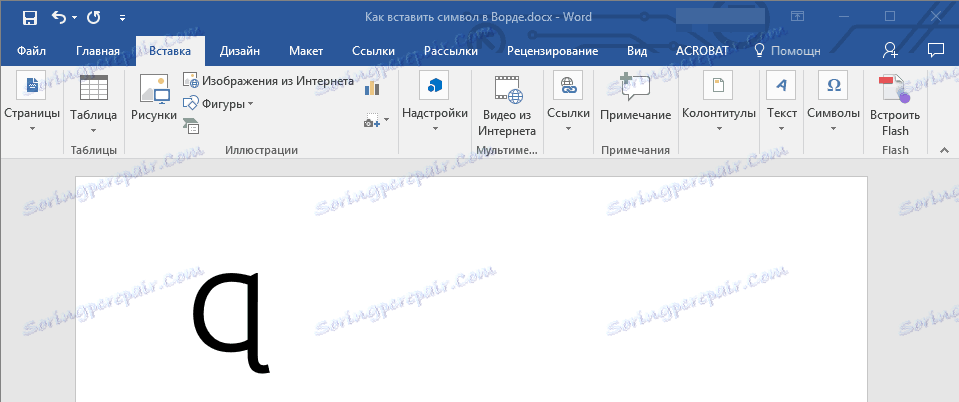
Lekcija: Kako postaviti kljukico v Word
Dodajanje znaka Unicode s kodo
Kot je bilo že omenjeno, imajo znaki Unicode eno pomembno prednost. Sestavljen je iz zmožnosti dodajanja znakov ne samo prek okna "Simbol" , temveč tudi iz tipkovnice. Če želite to narediti, vnesite kodo za znak Unicode (določen v oknu "Simbol" v razdelku "Koda" ) in nato pritisnite kombinacijo tipk.
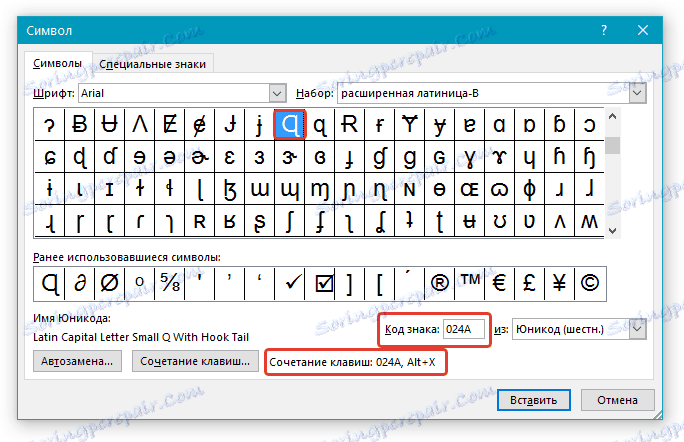
Očitno je nemogoče zapomniti vseh oznak teh znakov, vendar se lahko naučite najbolj potrebnih, pogosto uporabljenih, dobro ali vsaj jih posnamete nekje in jih držite pri roki.
Lekcija: Kako narediti goljufijo v Wordu
1. Kliknite na levi gumb miške, kamor želite dodati znak Unicode.
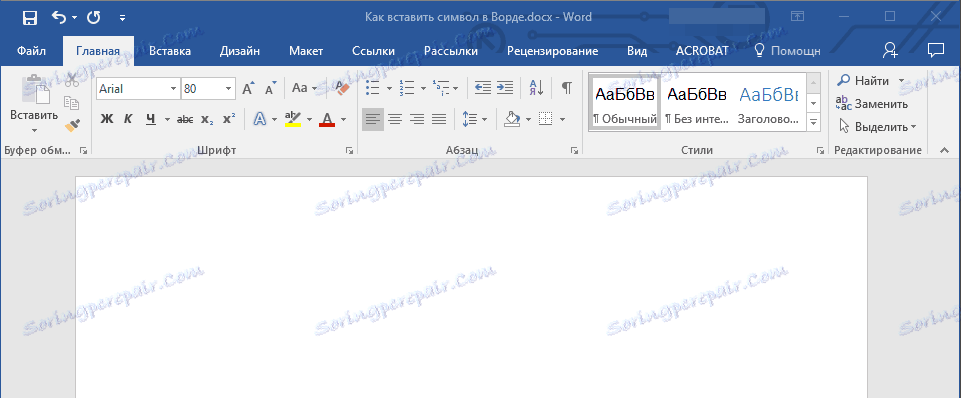
2. Vnesite kodo za znak Unicode.

Opomba: Koda znakov Unicode v Wordu vedno vsebuje črke, jih morate vnesti v angleški tipkovnici v zgornjem primeru (velika).
Lekcija: Kako narediti majhne črke v besedilu
3. Ne premikajoč kazalec kazalke s tega mesta, pritisnite tipke "ALT + X" .
4. Znak Unicode se prikaže na mestu, ki ste ga določili.
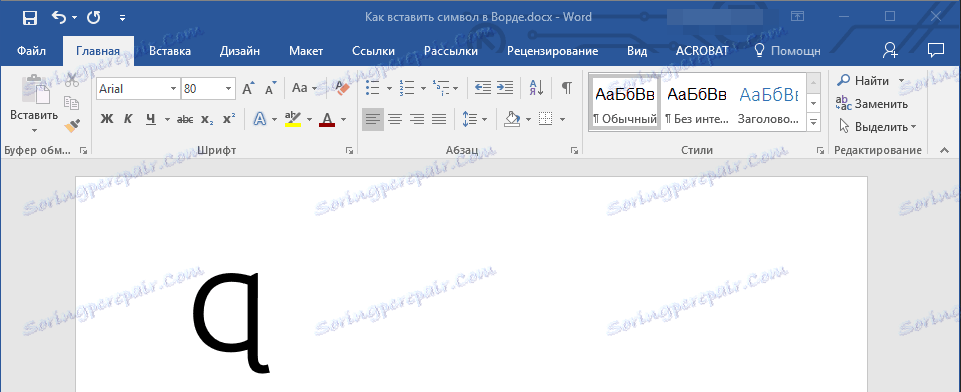
To je vse, zdaj veste, kako vstaviti posebne znake, znake ali znake Unicode v Microsoft Word. Želimo vam pozitivne rezultate in visoko produktivnost pri delu in usposabljanju.